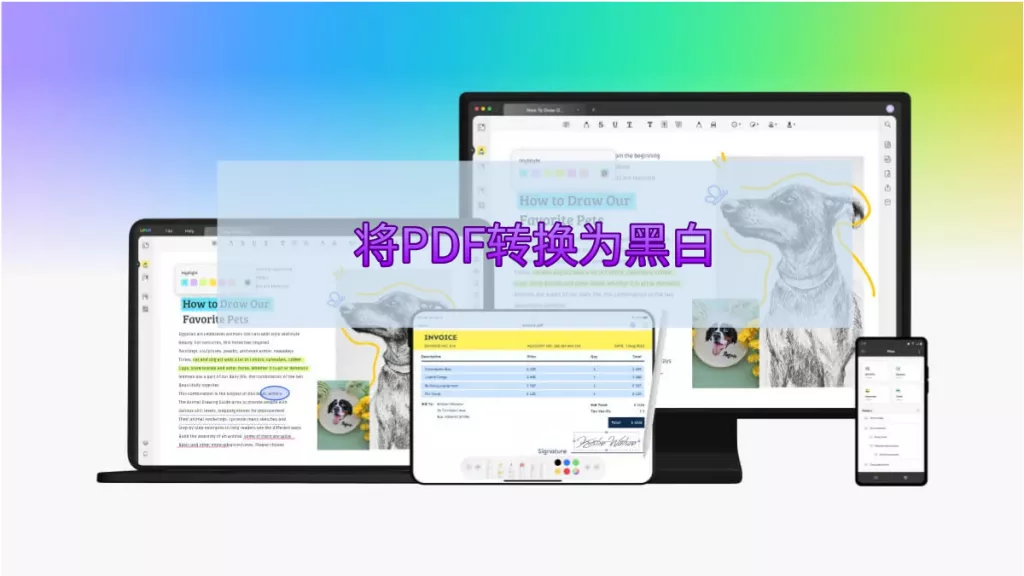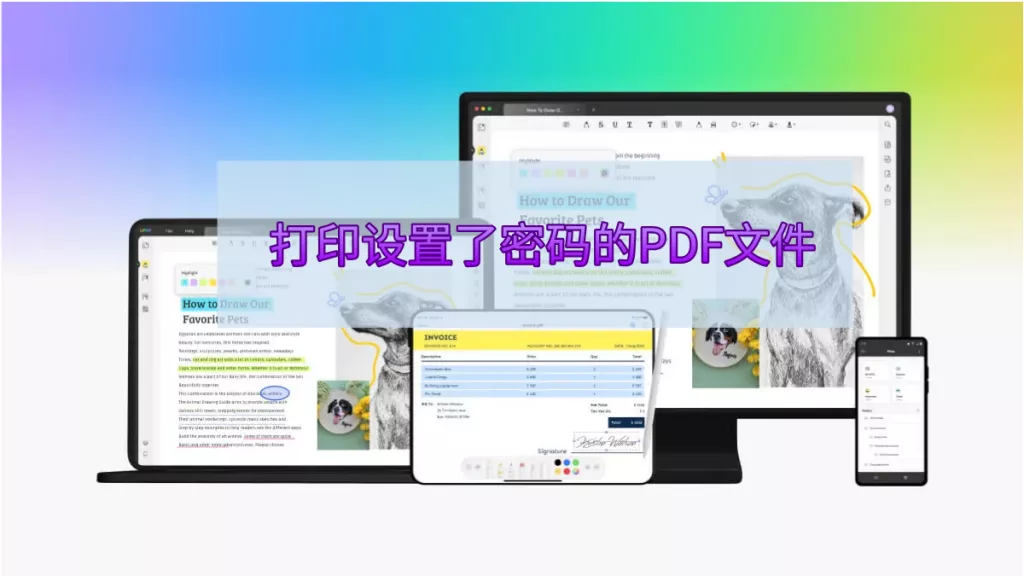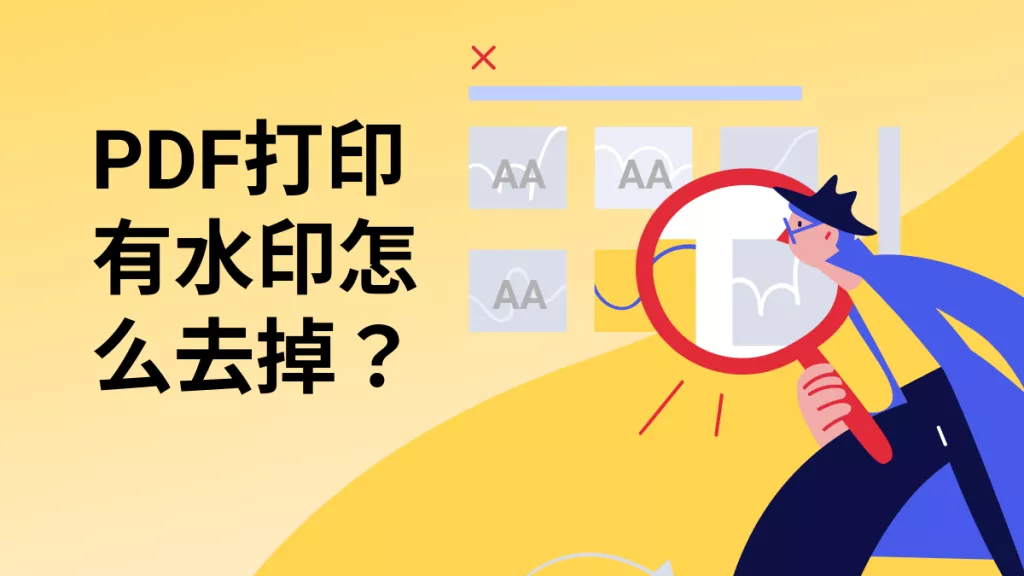很多人都想把图片变成黑白的,因为这样可以让图片营造出特别的氛围,还能减少背景那些乱七八糟的干扰,让图片里的对比更强烈。而且啊,要是把 JPG 图片转换成黑白的 PDF,不仅能保持图片的质量和清晰度,还能用密码、电子签名或者加水印来保护图片呢。所以,好多人都在找把图片变成黑白 PDF 的办法。这篇指南就会详细讲讲这个问题,还给大家介绍几款能轻松把 JPG 图片转换成黑白 PDF 的好工具。
第一部分:5 款将 JPG 转换成黑白 PDF 的顶尖工具
从一堆图片转黑白 PDF 的工具里,我们挑出了下面这几款简单又好用的:
1.UPDF:一站式把 JPG 及其他格式图片转换成黑白 PDF
首推的 JPG 转黑白 PDF 工具就是 UPDF 啦。它是个 AI 智能 PDF 编辑器,能提供一整套 PDF 文档处理方案。只要点几下,就能把 JPG 和其他图片格式变成黑白 PDF。你得先把 JPG 转成 PDF,再把 PDF 打印成黑白模式。

UPDF 的主要特点:
- 一键就能把 JPG、JPEG 和 PNG 转成 PDF 格式,还能接着转成黑白 PDF。
- 不用其他工具,自己就能完成从图片到黑白 PDF 的转换过程。
- 能直接分享或者打印转换后的黑白 PDF。
- 支持 Windows 和 Mac 系统。
- 转换的时候不会损害图片质量。
- 除了转换,还能编辑 PDF、添加注释、阅读以及用 AI 分析文档。
简而言之,UPDF 提供了完整又简单的图片转黑白 PDF 方法。赶紧下载 UPDF,马上就能得到黑白 PDF。
操作步骤:
- 步骤 1:下载并打开 UPDF,点击「工具」>「建立」>「其它」>「从图像建立 PDF」,选好要转成 PDF 的图片。
- 步骤 2:工具生成 PDF 后,点击右上角的「打印」。
- 步骤 3:从下拉菜单里选「Microsoft Print to PDF」选项,勾选「以灰阶打印」方块。最后点击「打印」按钮。UPDF 的三步流程,让你瞬间把图片变成黑白 PDF。
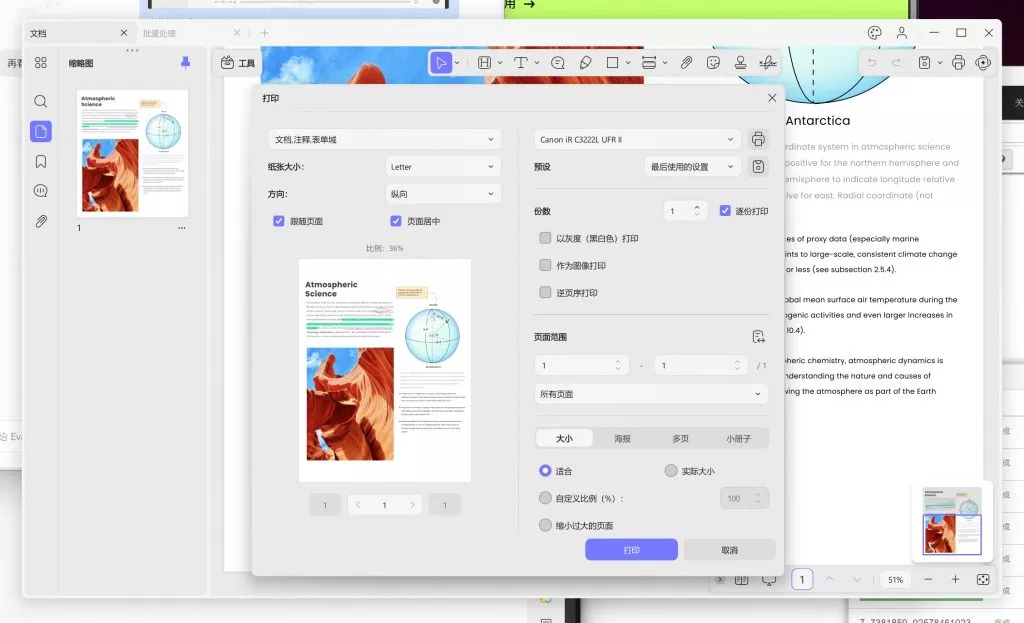
2.Pixelied
它是个在线图片编辑器,可以快速把图片变成黑白的。你只要上传图片,转成黑白,再用在线工具把黑白图片变成 PDF。
操作步骤:
- 进入 Pixelied 网站,点击「上传你的图片」上传要转换的图片。
- 点击图片上方的「编辑图片」按钮,依次进入「效果」>「滤镜」,点选「黑白」滤镜把图片变成黑白。
- 完成后点击「下载」按钮,选好导出的文件格式。
- 用在线图片转 PDF 工具,把黑白图片转成 PDF。
不过,这个方法有几个缺点:
- 只能把图片变成黑白图片,不能直接变成 PDF。
- 需要另外一个工具把黑白图片转成 PDF。
- 免费版不能用「黑白」功能,得订阅每月 3.9 美元的 Pro 方案。
- 需要稳定的网络连接。
简单说,要是你愿意订阅 Pixelied 的 Pro 方案,就可以用这个工具,不然免费版没法用「黑白」功能。
3.pdfFiller
这是个在线 PDF 编辑工具,能根据需要修改 PDF,也能上传图片并转换成黑白 PDF。
操作步骤:
- 进入 pdfFiller 网站,上传图片并注册账号。
- 在编辑窗口中,点击顶部的「打印」按钮。
- 选择「Microsoft Print to PDF」选项,并勾选「以灰阶打印」。
- 储存 PDF。
它的缺点和 Pixelied 类似:
- 免费版不能用关键功能,得订阅每月 20 美元的方案。
- 需要稳定的网络连接。
所以,它只适合愿意付月费的用户。
3.Online2PDF
这是另一款网页工具,能免费把 JPG 转换成黑白 PDF,不用订阅。
操作步骤:
- 进入 Online2PDF 网站,上传要转换的图片。
- 自定义设置(像质量、分辨率),点击「转换」按钮,等着转换完成。
这个工具的缺点有:
- 转换速度慢。
- 转换后的 PDF 质量不太好,图形质量明显下降。
- 界面过时。
- 下载前不能预览结果。
- 需要稳定的网络连接。
它适合转换文字为主的图片,要是图片很复杂,效果就不太理想。
4.PDFResizer.com
最后介绍的PDFResizer.com支持好多 PDF 操作(合并、调整大小、分割、转换、旋转等),也能把 JPG 转换成黑白 PDF,但得先转成 PDF 再进行黑白转换。
操作步骤:
- 进入PDFResizer.com,选择「JPG 转 PDF」选项,上传 JPG 图片。
- 点击「看起来不错,开始转换」把 JPG 转成 PDF,完成后下载。
- 进入网站的「黑白 PDF 转换」页面,上传刚转换的 PDF。
- 点击「看起来不错,开始转换」把 PDF 转成黑白,完成后下载。
缺点包括:
- 档案大小上限为 100MB。
- 不能直接把 JPG 转成黑白 PDF,得分两步操作。
- 下载前不能预览结果。
- 需要稳定的网络连接。
- 界面过时。
适合转换 1 – 2 张图片,要是需要处理大量文件,多步骤操作就比较费时间。
第二部分:哪款 JPG 转黑白 PDF 工具最优?
通过下面的比较表分析各工具特性:作为一款电脑软件,UPDF 不需要网络,还能直接、高效地把 JPG 转换成黑白 PDF,质量和安全性都有保障。推荐大家下载 UPDF,轻松完成转换!

常见问题解答
Q1:怎么把 JPEG 转换成可编辑的 PDF?
得用支持 OCR(光学字符识别)的工具,UPDF 的操作步骤是这样的:
- 启动 UPDF,点击「档案」>「建立」>「从图片建立 PDF」,选好 JPEG 文件。
- 转成 PDF 后,点击右侧边栏的「OCR」图标,进行识别程序。
- 完成后,图片就变成可编辑的 PDF 并保存到指定位置啦。

Q2:怎么把 PDF 转成黑白?
用 UPDF 打开要转换的 PDF。点击「档案」>「打印」,选择「微软打印为 PDF」,勾选「以灰阶(黑白)打印」。点击「打印」保存黑白 PDF。
Q3:怎么变更 PDF 背景颜色?
用 UPDF 打开 PDF,点击左侧边栏的「页面工具」,再点顶部的「背景」。点击「新增」设定新背景颜色,完成后点击「储存」。
总结
把 JPG 转换成黑白 PDF 的需求说不定啥时候就有了,不管是为了强化图片氛围还是保存布局。这篇指南介绍了 5 款好工具和详细步骤,其中 UPDF 凭借直接、免费、即时又精准的转换优势。赶紧下载 UPDF,就能满足你 JPG 转黑白 PDF 的需求啦!
 UPDF
UPDF AI 网页版
AI 网页版 Windows 版
Windows 版 Mac 版
Mac 版 iOS 版
iOS 版 安卓版
安卓版

 AI 单文件总结
AI 单文件总结 AI 多文件总结
AI 多文件总结 生成思维导图
生成思维导图 深度研究
深度研究 论文搜索
论文搜索 AI 翻译
AI 翻译  AI 解释
AI 解释 AI 问答
AI 问答 编辑 PDF
编辑 PDF 注释 PDF
注释 PDF 阅读 PDF
阅读 PDF PDF 表单编辑
PDF 表单编辑 PDF 去水印
PDF 去水印 PDF 添加水印
PDF 添加水印 OCR 图文识别
OCR 图文识别 合并 PDF
合并 PDF 拆分 PDF
拆分 PDF 压缩 PDF
压缩 PDF 分割 PDF
分割 PDF 插入 PDF
插入 PDF 提取 PDF
提取 PDF 替换 PDF
替换 PDF PDF 加密
PDF 加密 PDF 密文
PDF 密文 PDF 签名
PDF 签名 PDF 文档对比
PDF 文档对比 PDF 打印
PDF 打印 批量处理
批量处理 发票助手
发票助手 PDF 共享
PDF 共享 云端同步
云端同步 PDF 转 Word
PDF 转 Word PDF 转 PPT
PDF 转 PPT PDF 转 Excel
PDF 转 Excel PDF 转 图片
PDF 转 图片 PDF 转 TXT
PDF 转 TXT PDF 转 XML
PDF 转 XML PDF 转 CSV
PDF 转 CSV PDF 转 RTF
PDF 转 RTF PDF 转 HTML
PDF 转 HTML PDF 转 PDF/A
PDF 转 PDF/A PDF 转 OFD
PDF 转 OFD CAJ 转 PDF
CAJ 转 PDF Word 转 PDF
Word 转 PDF PPT 转 PDF
PPT 转 PDF Excel 转 PDF
Excel 转 PDF 图片 转 PDF
图片 转 PDF Visio 转 PDF
Visio 转 PDF OFD 转 PDF
OFD 转 PDF 创建 PDF
创建 PDF PDF 转 Word
PDF 转 Word PDF 转 Excel
PDF 转 Excel PDF 转 PPT
PDF 转 PPT 企业解决方案
企业解决方案 企业版定价
企业版定价 企业版 AI
企业版 AI 企业指南
企业指南 渠道合作
渠道合作 信创版
信创版 金融
金融 制造
制造 医疗
医疗 教育
教育 保险
保险 法律
法律 政务
政务



 常见问题
常见问题 新闻中心
新闻中心 文章资讯
文章资讯 产品动态
产品动态 更新日志
更新日志